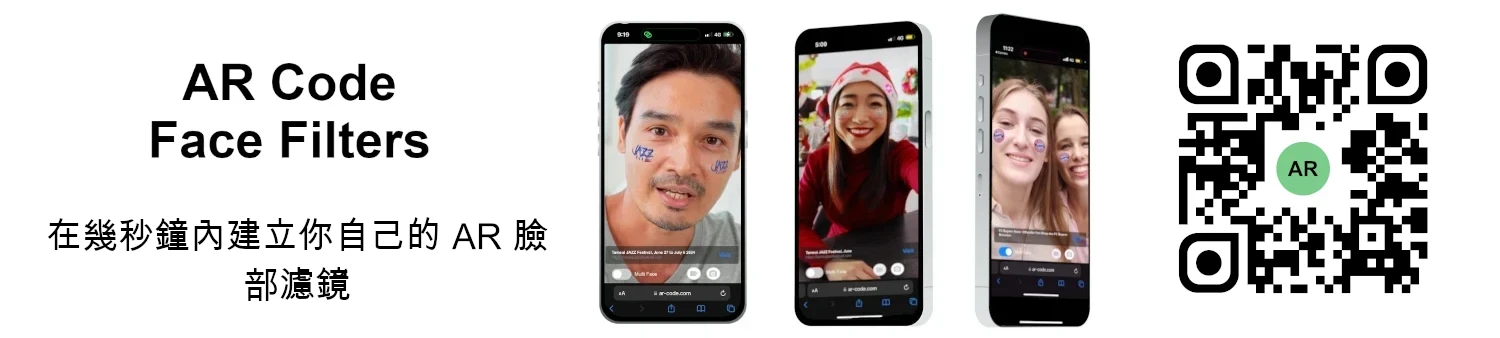影片教學:如何在 Blender 中壓縮/減小 3D 模型的大小(GLB、GLTF、DAE、FBX、OBJ……)?
教程 | 07/01/2026 |
Blender 是領先的開源 3D 軟體,能夠協助企業高效打造高品質的 3D 圖像、動畫和視覺特效。它相容多種格式——GLB、GLTF、DAE、OBJ、ABC、USD、BVH、PLY、STL、FBX 和 X3D——賦予組織加速 3D 建模、設計與擴增實境工作流程的能力。(https://www.blender.org/download/)。
如何優化 3D 檔案大小以提升 AR Code 效能
在將您的 3D 模型 上傳至 AR Code 前,先於 Blender 進行調整,能推動商業成果並提升 AR 互動度。優化過的 3D 素材可於擴增實境順暢運作,提昇互動體驗並強化品牌形象。方便部署,請參閱 如何掃描 AR Code 指南,立即體驗 AR 效果。
為了順暢在行動裝置上啟用 AR Code,請確保您的 3D 內容於所有裝置上載入時間不超過 10 秒。由於行動網速均值約每秒 1 兆位元,檔案大小的有效管理至關重要,可最大化企業留存率與參與度。
請參考下述有效步驟,在 Blender 中壓縮您的 3D 檔案,提供高效能 AR 服務給您的企業:
步驟一:壓縮並優化您的 3D 模型材質貼圖
請利用開源影像處理軟體 GIMP(https://www.gimp.org/downloads/)來最小化材質檔案大小。
存取並壓縮您的 3D 模型貼圖:.gltf + .bin + 貼圖:
- 將您的 3D 模型匯入 Blender
- 以 .gltf + .bin + textures 格式匯出 3D 模型
- 於 GIMP 開啟貼圖檔案
- 通過 圖像 > 調整圖片尺寸,將圖片調整至 1024x1024 像素或以下

- 將貼圖以 *.jpg 格式匯出,品質設定為 90 或更低以達最佳壓縮:檔案 > 匯出為

- 於 Blender 更新貼圖,或於文字編輯器中調整 .gltf 檔案的參考路徑(如從 ".png" 改為 ".jpg")
- 儲存所有已優化的檔案,準備進行下一階段

步驟二:使用 Blender 簡化工具 Decimation 優化網格
降低多邊形數量,即可帶來快速、高效的 AR 體驗。運用 Blender 的簡化(decimate)修飾器來簡化網格,保有良好視覺效果,有助企業為各類受眾帶來最理想的 AR 體驗。
- 將已優化的 *.gltf 檔匯入 Blender
- 選取需要優化的網格

- 對低於 50,000 面的網格套用簡化修飾器,以實現最佳 AR 效能。靜態模型可合併多個網格以提昇效率
- 以 *.glb 格式匯出已優化的模型,並勾選「套用修飾器」,跳過「壓縮」

您已優化的 3D 檔案已可上傳至 AR Code,立即解鎖互動式 AR 行銷、高階產品可視化和沉浸式訓練。
將 3D 檔案上傳至 AR Code,為企業創造深度 AR 效益
請將 3D 檔案控制在 25MB 以內,確保於 AR Code 快速載入並提升互動率。較大的檔案會拖慢載入並降低用戶滿意度。詳盡規格請參見 如何在 AR Code 上傳 3D 模型:最佳檔案大小與格式。優化後的檔案能將 AR 動態效益應用於行銷、銷售與企業訓練。

教學影片:如何在 Blender 壓縮 3D 檔案,為 AR Code 優化
喜歡用影片學習?觀看教學影片,獲得完整 3D 檔案壓縮與上傳 AR Code 的逐步指引。啟動您的商業團隊,打造產業領先 AR 體驗,迅速吸引目光並促成轉換。歡迎收看我們的 Blender 壓縮教學影片。
重點整理:企業級 AR 的壓縮與優化步驟一覽
步驟一:壓縮 3D 模型貼圖
- 將 3D 模型匯入 Blender
- 匯出為 .gltf + .bin + 貼圖格式
- 於 GIMP 開啟貼圖檔
- 調整圖片尺寸(1024X1024 像素或更小)
- 將貼圖以 *.jpg 格式匯出(品質 90 或以下)
- 如有需要,請編輯 .gltf 檔案路徑
- 保存所有優化檔案
步驟二:在 Blender 中簡化網格
- 匯入已優化的 *.gltf 檔案
- 選取需進行簡化的網格
- 將網格面數減至 40,000 以下;確認 AR 展現品質
- 小技巧:靜態資產可合併網格
- 匯出為 *.glb 並勾選全部修飾器應用
- 將檔案上傳至 AR Code
高效優化 3D 模型,能徹底革新您的數位服務。運用 Blender 與 GIMP,為行銷、線上零售、製造和教育領域快速傳遞互動式 AR 內容。請測試您的 AR 檔案,創建高影響力業務體驗。更多資訊,請參閱 教育用擴增實境 及 AR 如何改變工業與製造產業。
要處理工業 CAD 模型?請參閱我們的 MeshLab 與 Blender 工業 3D CAD 壓縮教學,提升企業流程效率。
運用 AR Code 3D 工具,釋放高階企業 AR 能量
利用 AR Code Object Capture 工具組 進行 3D 掃描、AR Logo 製作、動態 AR Photo 體驗、沉浸式 AR Portal 環境 及進階 AR Face Filter,加速創新並與您的目標受眾連結。提昇品牌辨識度、互動產品展示、虛擬展間及社群媒體互動。更多策略,請探索 互動式 AR 廣告指南,提升數位參與度。
常見問題集
什麼是 Blender,它支援哪些匯入與匯出檔案格式?
Blender 是先進開源的 3D 圖像、動畫與視覺特效平台。支援業界標準檔案類型——GLB、GLTF、DAE、ABC、USD、BVH、PLY、STL、FBX 和 X3D——企業可輕鬆跨平台移轉素材,包括 AR Code,進行前沿 AR 應用。歡迎參閱我們的3D 檔案轉檔教學。
企業為何需在上傳 AR Code 前壓縮 3D 模型?
在上傳至 AR Code 前壓縮 3D 模型能確保順暢、具沉浸感的 AR 體驗。輕量化檔案加速載入、提升互動率,助您實現行銷和培訓目標。請觀看Blender 壓縮教學了解詳情。
在 Blender 壓縮 3D 檔案用於 AR 展示該採取哪些步驟?
請使用 GIMP 壓縮貼圖影像以降低檔案大小並維持清晰度。接著於 Blender 進行網格簡化,減少多邊形數量但保留細節。此流程確保您的 AR 呈現品質與可靠互動。詳情請瀏覽 我們的逐步教學。
高效運作 AR Code 的建議 3D 檔案大小?
為確保快速、有效的 AR 體驗,請將您的 3D 模型控制在 25MB 以內。這支援產品展示、數位行銷或虛擬訓練等立即載入。最佳實踐請參照 全方位企業 AR Code 掃描與啟動指南。
教程 - 最新博客文章
利用 AR Code API 密鑰的教學

利用 AR Code SaaS 解決方案來促進您的業務成長和數位轉型——這是一個先進的平台,可實現無縫且可擴展的擴增實境整合。透過我們的 AR Code API key 教學 擴大您的團隊實力,發現 AR Code 如何簡化 AR...
如何管理 AR Code 上 3D 模型的檔案大小限制?

透過採用 AR Code SaaS 解決方案,以強大的擴增實境推動業務成長。AR Code 讓您的公司能夠快速將先進的 AR 及 3D 體驗,加入產品、行銷素材與品牌訊息中,有助於提升互動並增強顧客參與度。最佳化 3D...
影片教學:如何使用 AR Code 製作適合擴增實境的 3D 模型?

透過無縫整合經過優化的 3D 模型來提升您的企業,運用 AR Code SaaS 解決方案打造身歷其境的擴增實境(AR)內容。本指南揭示如何在 Blender 中準備並強化 3D 素材,最大化您的行銷成效、客戶互動與互動式 AR 體驗。探索 AR Code...
影片教學:如何將3D CAD模型從STP STEP或IGS IGES格式轉換為GLB或OBJ

3D CAD 模型對於推動產業如工業製造、房地產、創意代理商以及產品設計的創新至關重要。現代 CAD 平台提升了專案的效率、精確度與協作能力。結合 AR Code SaaS 解決方案,企業能直接將 3D CAD 模型帶入沉浸式...
教學影片:如何使用 MeshLab 和 Blender 壓縮/減小工業 3D CAD 模型的大小?

透過運用 AR Code SaaS 解決方案,為企業量身打造沉浸式擴增實境體驗,提升業務成長並強化您的品牌價值。使用高效能 3D 模型,學習關鍵的Blender 3D 檔案大小最佳化技巧,於您的 AR 專案中呈現視覺驚豔的高畫質 3D CAD 內容。入門請參考我們的AR...
教學影片:如何使用 AR Code 在擴增實境中顯示 3D 掃描攝影測量

透過 AR Code 的 SaaS 解決方案,促進您的業務增長,實現無縫攝影測量上傳及引人入勝的擴增實境渲染。AR QR Code 革新客戶互動體驗,提升轉換率,帶來難忘的互動體驗。利用 AR Code...
視頻教學:如何建立 AR Portal 並用 AR Code 錨定?

AR Portals 正在改變商業互動,通過提供沉浸式的擴增實境體驗,提高顧客參與度和轉換率。使用 AR Code SaaS,通過互動式數位展示呈現產品和服務,協助消費者做出自信的決策並加強品牌忠誠度。 房地產業(如...
視訊教學:在 AR Code 上生成 3D 文字

利用 AR Code 的 AR Text 提升您的商業溝通、行銷與教育推廣。即時將純文字轉化為引人入勝的 3D AR 動畫,提高觀眾互動並強化品牌形象。AR Text...
影片教學:在 AR Code 上建立 AR 3D 照片

AR Code 以直觀、業界領先的解決方案,徹底革新企業的 3D 擴增實境攝影,專為高效的 AR 照片創建與分享而設計。透過 AR Code SaaS,企業可生成並分享動態的 AR QR Code,提高顧客互動並推動品牌知名度。 AR Frame iOS App 使用 iPhone 和 iPad 的 AR Frame iOS...
149,630 AR experiences
552,376 每天掃描次數
129,004 創作者